مفاتيح اختصارات الخلاط: قائمة كاملة من الأوامر لزيادة الإنتاجية
نشرت: 2023-01-27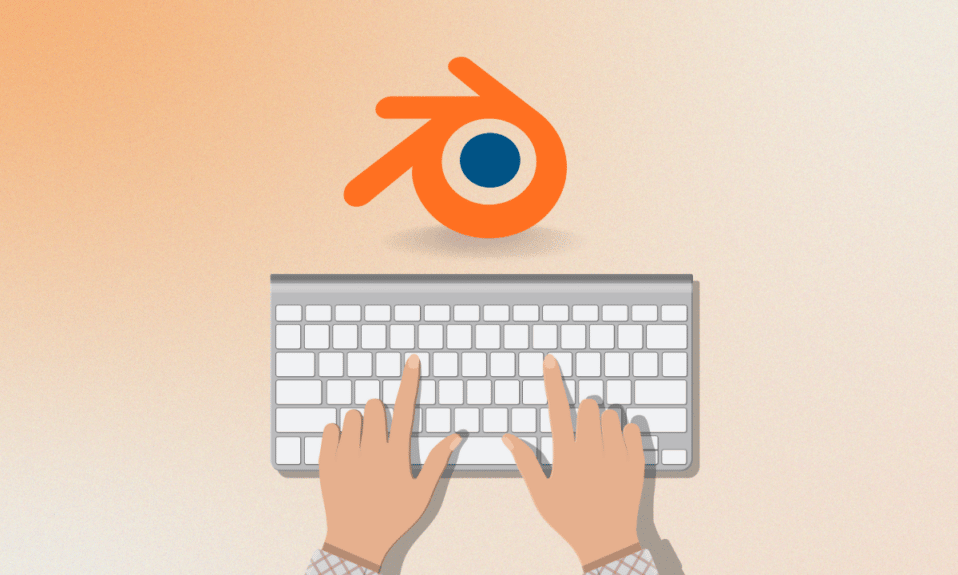
يقدم برنامج الرسومات العديد من الامتيازات للمصممين الذين يقومون بإنشاء الصور وتحريرها. يتيح برنامج الرسومات للشخص معالجة النماذج أو الصور بصريًا على النظام. هناك عدد من أدوات برامج الرسوم المتوفرة على الإنترنت. إحدى هذه الأدوات هي Blender المعروفة بدعمها الكامل لخط الأنابيب ثلاثي الأبعاد. إنه ليس برنامجًا مثاليًا للاستخدام عبر الإنترنت فحسب ، بل إنه يوفر أيضًا مفاتيح الاختصار التي تجعل العمل مع التطبيق أسهل. إذا كنت تريد معرفة المزيد عن مفاتيح الاختصار الخاصة بـ Blender ، فقد وصلت إلى المكان الصحيح. في دليل اليوم ، سنناقش الاختصارات التي يمكنك استخدامها لأوامر وعمليات مختلفة على Blender. إلى جانب ذلك ، سنكتشف أيضًا Blender Shortcut keys mac. لذلك ، دون مزيد من التأخير ، دعنا نبدأ بالدليل ونتعرف على بعض مفاتيح الاختصار الأكثر استخدامًا لـ Blender.

محتويات
- مفاتيح اختصارات الخلاط: قائمة كاملة من الأوامر لزيادة الإنتاجية
- ما هي مفاتيح الاختصار للخلاط؟
- مفاتيح الاختصار لنظام التشغيل Mac
- مفاتيح الاختصار لنمذجة الخلاط للخصائص
- مفاتيح اختصارات الخلاط للمبتدئين
- مفاتيح الاختصار لنمذجة الخلاط للتوجيه المرئي ثلاثي الأبعاد
- أحدث إصدار من مفاتيح اختصار الخلاط
- ورقة الغش في الخلاط
مفاتيح اختصارات الخلاط: قائمة كاملة من الأوامر لزيادة الإنتاجية
في هذه المقالة ، قدمنا قائمة كاملة بمفاتيح اختصارات Blender لمساعدتك في زيادة إنتاجيتك.
ما هي مفاتيح الاختصار للخلاط؟
- Blender عبارة عن مجموعة برامج إنشاء ثلاثية الأبعاد مفتوحة المصدر.
- يتم استخدام برنامج رسومات الكمبيوتر هذا بشكل كبير لإنشاء أفلام متحركة ونماذج مطبوعة ثلاثية الأبعاد وتأثيرات مرئية وتطبيقات تفاعلية ثلاثية الأبعاد وألعاب الكمبيوتر والواقع الافتراضي .
- البرنامج مجاني تمامًا للاستخدام.
- تشمل الميزات الأخرى لهذا البرنامج فك تغليف الأشعة فوق البنفسجية ، والنمذجة ثلاثية الأبعاد ، والتزوير والسلخ ، وتحرير الرسومات النقطية ، ومحاكاة الجسم الناعم ، ومحاكاة السوائل والدخان ، وتحريك المطابقة ، وتقديم الرسومات المتحركة ، وتحرير الفيديو ، والعرض ، والرسومات المتحركة ، والتركيب .
- أنظمة التشغيل المتوافقة مع Blender هي Windows و macOS و Android و Linux و OpenBSD و FreeBSD و DragonFly BSD و NetBSD و Haiku .
- الخلاط متوفر بـ 36 لغة .
- يمكن أن تساعدك مفاتيح الاختصار في Blender في أوامر الرسوم المتحركة ثلاثية الأبعاد أو ثنائية الأبعاد .
- توفر هذه المفاتيح مخططًا تفصيليًا لبعض الوظائف الأكثر استخدامًا في البرنامج.
- يتم قبول هذه الأوامر كاختصارات Blender عبر جميع إصدارات البرنامج.
اقرأ القسم التالي للتعرف على مفاتيح اختصارات Blender لنظام التشغيل Mac.
مفاتيح الاختصار لنظام التشغيل Mac
كما ذكر أعلاه ، يمكن استخدام Blender على منصات وأنظمة تشغيل مختلفة. كل نظام تشغيل لديه أمر مختلف لوظيفة معينة. سنكشف الآن عن بعض مفاتيح الاختصار الأكثر استخدامًا لنظام التشغيل Mac أدناه:
Universal Blender Shortcut Keys Mac:
- لإلغاء وظائف الخلاط دون تغيير: Esc
- لفتح صندوق الأدوات: Space
- لبدء أو إنهاء وضع التحرير: Tab
- لتحميل ملف Blender أو لتغيير النافذة إلى نافذة ملف: F1
- لإلحاق أجزاء من ملفات أخرى أو تحميلها كبيانات مكتبة: Shift + F1
- لكتابة ملف Blender أو لتغيير النافذة إلى نافذة ملف: F2
- لتصدير المشهد كملف DXF: Shift + F2
- لتصدير المشهد كملف VRML1: Cmd + F2
- لكتابة صورة ، إذا تم تقديم صورة ، وكان تنسيق الملف كما هو موضح في أزرار العرض: F3
- لحفظ تفريغ الشاشة من النافذة النشطة: Cmd + F3
- لحفظ تفريغ شاشة لشاشة Blender بأكملها: Cmd + Shift + F3
- لعرض سياق المنطق: F4
- لعرض سياق التظليل أو الضوء أو المادة أو السياقات الفرعية العالمية: F5
- لعرض سياق التظليل والسياق الفرعي للمادة: F6
- لعرض سياق الكائن: F7
- لعرض سياق التظليل والسياق الفرعي العالمي: F8
- لعرض سياق التحرير: F9
- لعرض سياق المشهد: F10
- لإخفاء أو إظهار نافذة العرض: F11
- لبدء العرض من الكاميرا النشطة: F12
- للانتقال إلى الإطار السابق: يسار
- للانتقال إلى الإطار الأول: Shift + Left
- للانتقال إلى الإطار التالي: صحيح
- للانتقال إلى الإطار الأخير: Shift + Right
- للمضي قدمًا بمقدار 10 إطارات: لأعلى
- للعودة 10 إطارات: لأسفل
- لتغيير نافذة Blender الحالية إلى وضع تشغيل الرسوم المتحركة ، يتغير المؤشر إلى عداد: Alt + A
- لتغيير النافذة الحالية وجميع النوافذ ثلاثية الأبعاد إلى وضع تشغيل الرسوم المتحركة: Alt + Shift + A
- لإدراج قائمة المفاتيح ، تختلف هذه القائمة من نافذة إلى نافذة :
- لتبديل المخازن المؤقتة للعرض: J
- لفتح آخر ملف محفوظ: Cmd + O
- للخروج من الخلاط: س
- لقائمة المؤقت ، تتيح هذه القائمة الوصول إلى معلومات حول سرعة الرسم: Cmd + Alt + T.
- لحفظ الإعدادات الافتراضية للمستخدم ، تتم كتابة إعدادات المشروع الحالية على الملف الافتراضي الذي سيتم تحميله في كل مرة تبدأ فيها تشغيل Blender: Cmd + U
- لكتابة ملف بدون فتح نافذة ملف: Cmd + W
- لكتابة ملف فيديو سكيب: Alt + W
- لمسح كل شيء باستثناء المخزن المؤقت للعرض ، يتم إعادة تحميل المشهد الافتراضي: Cmd + X
- للإعادة: Cmd + Y
- للتراجع: Cmd + Z
- للإعادة: Cmd + Shift + Z
الآن ، دعنا نتعرف على وضع الكائن مفاتيح الاختصار Blender لنظام التشغيل Mac.
اقرأ أيضًا: كيفية الكتابة للخلف على لوحة المفاتيح
وضع Object Mode Blender Shortcut Keys Mac:
- عندما يتم عرض جميع الكائنات في الطبقة المرئية بالكامل ، يتم توسيطها في النافذة: الصفحة الرئيسية
- لتحديد مفتاح الكائن التالي ، إذا تم تحديد أكثر من مفتاح واحد ، فسيتم إزاحة التحديد بشكل دوري: PgUp
- للإضافة إلى التحديد ، مفتاح الكائن التالي: Shift + PgUp
- لتحديد مفتاح الكائن السابق ، إذا تم تحديد أكثر من مفتاح واحد ، فسيتم إزاحة التحديد لأعلى دوريًا: PgDn
- للإضافة إلى التحديد ، مفتاح الكائن السابق: Shift + PgDn
- لتحديد كل الطبقات :
- للعودة إلى إعداد الطبقة السابقة: Shift + `
- لبدء أو إيقاف وضع التحرير: Tab
- لتحديد أو إلغاء تحديد الكل:
- لتطبيق الحجم والدوران: Cmd + A
- لإحضار قائمة لإنشاء الكائنات فعليًا إذا تم تكرار الكائن النشط تلقائيًا: Cmd + Shift + A
- لإظهار قائمة الإضافة ، عناصر صندوق الأدوات التي تبدأ بـ ADD: Shift + A
- للحد ، حدد ، ارسم مستطيلاً بالماوس الأيسر لتحديد الكائنات: ب
- لعرض الحدود التي تعمل فقط في وضع عرض الكاميرا: Shift + B
- لعرض المركز حيث يصبح موضع المؤشر ثلاثي الأبعاد هو المركز الجديد للنافذة ثلاثية الأبعاد: ج
- لتحويل القائمة ، يعتمد الأمر على الكائن النشط ، حيث يتم عرض قائمة منبثقة تتيح لك تحويل أنواع معينة من ObData: Alt + C
- لنسخ القائمة حيث تنسخ القائمة المعلومات من الكائن النشط إلى الكائنات المحددة: Cmd + C
- لتوسيط العرض الصفري حيث يتم ضبط المؤشر ثلاثي الأبعاد على الصفر ويتم تغيير العرض بحيث يمكن عرض جميع الكائنات: Shift + C
- لعرض قائمة وضع الرسم: د
- لإضافة نسخة مكررة حيث يتم تكرار الكائنات المحددة: Shift + D
- لإضافة تكرار مرتبط حيث يتم إنشاء التكرارات المرتبطة للكائنات المحددة: Alt + D
- لرسم صورة النسيج كسلك: Cmd + D
- لبدء أو إيقاف وضع التحرير: Alt + E
- للتبديل بين تشغيل وضع تحديد الوجه أو إيقاف تشغيله إذا كان الكائن المحدد عبارة عن مزيج: F
- لفرز الوجوه حيث يتم فرز وجوه كائن الشبكة النشط بناءً على العرض الحالي في النافذة ثلاثية الأبعاد: Cmd + F
- للحصول على وضع الاستيلاء أو وضع الترجمة: G
- لمسح الترجمات الواردة في وضع الاستيلاء: Alt + G
- لاختيار المجموعة: Shift + G
- لإدراج مفتاح كائن حيث يتم إدخال موضع مفتاح في الإطار الحالي لجميع الكائنات المحددة :
- للانضمام إلى الكائنات حيث تتم إضافة جميع الكائنات المحددة من نفس النوع إلى الكائن النشط: Cmd + J
- لإظهار المفاتيح حيث يتم تشغيل خيار مفتاح الرسم لجميع الكائنات المحددة: ك
- لعرض القائمة المنبثقة لإظهار واختيار جميع المفاتيح: Shift + K
- لجعل الكائن المحدد محليًا ، يجعل الكائنات المرتبطة بالمكتبة محلية للمشهد الحالي: L
- لربط الارتباطات المحددة بعض بيانات الكائن النشط بكل الكائنات المحددة: Cmd + L
- لتحديد مرتبط حيث تم تحديد جميع الكائنات المرتبطة بطريقة ما بالكائن النشط: Shift + L
- لتحريك الكائنات المحددة إلى طبقة أخرى: M
- لعكس القائمة حيث يمكن عكس الكائن على المحور X أو Y أو Z: Cmd + M
- لترقيم اللوحة حيث يتم عرض موقع الكائن النشط وتدويره وقياسه ويمكن تعديله: N
- لمسح الأصل حيث يتم مسح الأصل لجميع الكائنات الفرعية ، مما يؤدي إلى انتقالها إلى الموقع الدقيق للكائنات الأصلية: Alt + O
- لتبديل السطح السفلي أو إيقاف تشغيله إذا كان الكائن المحدد عبارة عن شبكة: Shift + O
- لجعل الكائنات المحددة أبناء الكائن النشط: Cmd + P
- لمسح العلاقة الأبوية ، يُسأل المستخدم عما إذا كان يرغب في الاحتفاظ بالتحويلات التي يسببها الوالدان أو مسحها: Alt + P
- يعمل وضع التدوير على الكائنات المحددة: R.
- لمسح التدوير حيث يتم تعيين استدارة X و Y و Z للكائنات المحددة على صفر: Alt + R
- بالنسبة لوضع الحجم أو وضع التحجيم يعمل على الكائنات المحددة: S.
- لمسح الحجم حيث يتم تعيين أبعاد X و Y و Z للكائنات المحددة على 1: Alt + S
- لفتح قائمة الخاطف: Shift + S
- بالنسبة إلى وضع مساحة النسيج حيث يمكن تغيير موضع أبعاد مساحة النسيج للكائنات المحددة بنفس الطريقة لوضع الاستيلاء والحجم: T
- لجعل الكائنات المحددة تتبع الكائن النشط: Cmd + T
- لمسح المسار ذي النمط القديم حيث تتم إزالة مسار القيد حيث أن جميع القيود هي: Alt + T
- لجعل كائن مستخدم واحد حيث العملية العكسية للارتباط: U
- للتبديل بين وضع طلاء الرأس والخروج منه: V
- بالنسبة إلى جانب صورة الكائن حيث يضبط مفتاح التشغيل السريع أبعاد X و Y للكائنات المحددة فيما يتعلق بأبعاد نسيج الصورة لديهم: Alt + V
- لفتح قائمة الكائنات المنطقية: W
- لحذف الكائنات المحددة: X
- للتبديل بين تشغيل الوضع الصلب أو إيقاف تشغيله: Z
- للتبديل بين تشغيل الوضع المظلل أو إيقاف تشغيله: Shift + Z
- للتبديل بين تشغيل وضع النسيج أو إيقاف تشغيله: Alt + Z
وضع التحرير مفاتيح الاختصار العامة للخلاط Mac
- لبدء أو إيقاف وضع التحرير: Tab
- لبدء أو إيقاف وضع التحرير (بديل): Alt + E
- للتبديل بين أوضاع الرأس ، حدد ، وحدد الحافة ، وحدد أوضاع تحديد الوجه: Cmd + Tab
- Tp تحديد أو إلغاء تحديد الكل: أ
- للدائرة حدد: B + B
- لإنشاء كائن ربط برؤوس محددة: Cmd + H
- لجزء الأرقام حيث يكون أبسط من وضع الكائن الأول: N
- للتبديل بين الدخول والخروج من التحرير النسبي: O
- للتبديل بين التحرير النسبي السلس والحاد: Shift + O
- للفصل حيث يمكنك اختيار إنشاء كائن جديد بكل الرؤوس والحواف والوجوه والمنحنيات المحددة: P
- لجعل أصل الرأس: Cmd + P
- للقص حيث تمكّنك هذه العملية في وضع التحرير من جعل النماذج المحددة مائلة: Cmd + S
- للتراجع: U
- لعرض قائمة منبثقة خاصة: W
- للالتفاف حيث يمكن ثني الرؤوس المحددة في منحنيات باستخدام هذا الخيار: Shift + W
ومن ثم ، كانت هذه قائمة بمفاتيح اختصارات Blender لنظام التشغيل Mac.

مفاتيح الاختصار لنمذجة الخلاط للخصائص
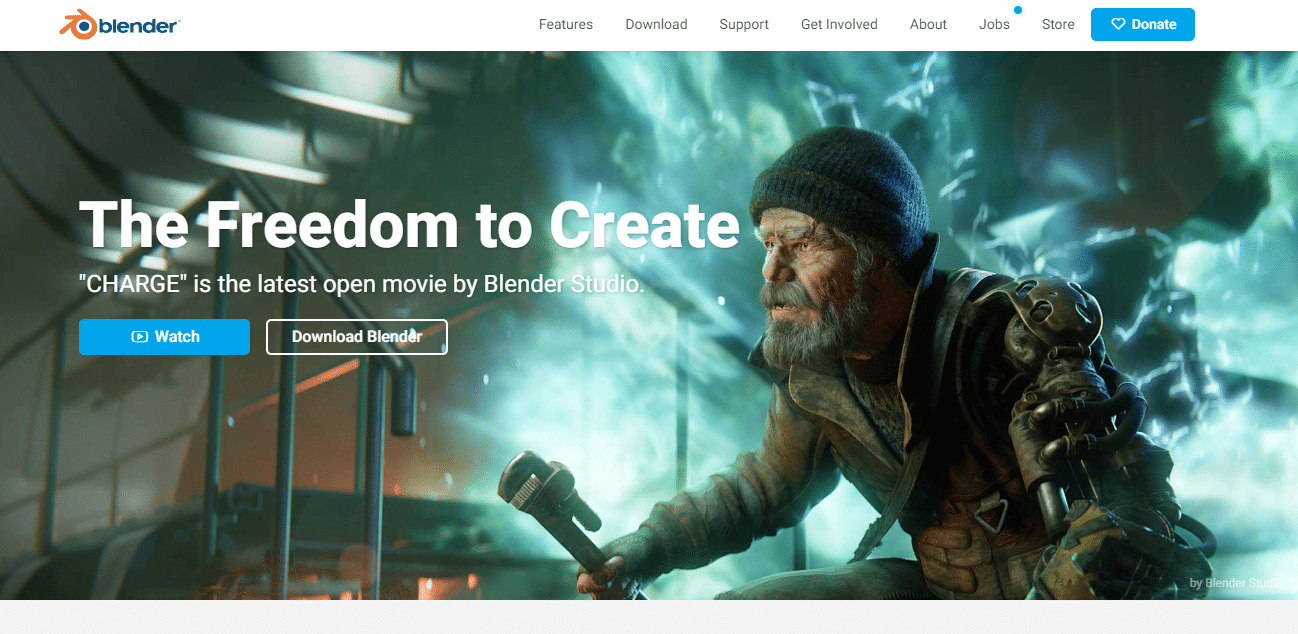
يمكن لمستخدمي الخلاط في جميع أنحاء العالم استخدام بعض مفاتيح الاختصار التي هي في الأساس أوامر لمعالجة إجراء لتحرير الصور أو عمليات الرسوم الأخرى. فيما يلي بعض مفاتيح الاختصار لنمذجة Blender للخصائص التي يمكنك استخدامها:
- لنسخ القيمة المفردة للزر: Ctrl + C
- للصق القيمة المفردة للزر: Ctrl + V
- لنسخ المتجه بأكمله أو حقل اللون: Ctrl + Alt + C
- للصق المتجه ككل أو حقل اللون بالكامل: Ctrl + Alt + V.
- لفتح قائمة السياق: RMB (زر الماوس الأيمن)
- لمسح القيمة (مسح حقل نصي أو تعيين القيمة إلى 0): Backspace
- لإبطال القيم الرقمية (الضرب في -1.0): ناقص
- لتغيير القيمة بخطوات تدريجية حيث يقوم هذا الخيار بتدوير قيم قوائم وأزرار الخيارات المنبثقة: Ctrl + Wheel (عجلة تمرير الماوس)
- لتنشيط القوائم أو تبديل القيم: رجوع / أدخل
- يمكن استخدام مفتاح الاختصار هذا عند الضغط عليه أثناء تحرير القيم ، فهو يطبق التغييرات على جميع العناصر المحددة ، بما في ذلك الكائنات والعظام وشرائط التسلسل. يمكن استخدام الأمر لحقول الأرقام والتبديل: Alt
اقرأ أيضًا: 26 من أفضل برامج النمذجة ثلاثية الأبعاد
مفاتيح اختصارات الخلاط للمبتدئين
لتعيين المفاتيح المتوافقة مع الصناعة ، يمكنك اتباع مفاتيح الاختصار Blender للمبتدئين الواردة أدناه:
أوامر عامة لمفاتيح الاختصار لنمذجة الخلاط:
- بالنسبة للوضع أو تبديل العناصر: 1-9
- للبحث عن عامل التشغيل: Tab
- للوصول السريع (المفضلة): Shift + Tab
- للتكرار: Ctrl + D
- لتعيين الوالد: P
- لإعادة التسمية: العودة
- للتقديم: Ctrl + Return
- للتحرير النسبي والاختيار الناعم: ب
- لتبديل شريط الأدوات: Ctrl + [
- لتبديل الشريط الجانبي: Ctrl +]
أوامر منفذ عرض مفاتيح اختصارات الخلاط:
- لعرض المدار: Alt + LMB (زر الماوس الأيسر)
- لعرض عموم: Alt + MMB (زر الماوس الأوسط)
- لعرض التكبير: Alt + RMB (زر الماوس الأيمن)
- لوجهات نظر الكاميرا الأمامية / الجانبية / العلوية: F1 - F4
- لتحديد الإطار: F
- لتأطير الكل :
- للتحديد: اختصارات الخلاط
- للتحديد: LMB (زر الماوس الأيسر)
- لتحديد الكل: Ctrl + A
- لإلغاء تحديد الكل: Shift + Ctrl + A
- لتحديد معكوس: Ctrl + I
- لتحديد المزيد: Up
- لتحديد أقل: لأسفل
- لتحديد التكرار: مزدوج LMB (زر الماوس الأيسر)
- لتحديد حلقة: Alt + مزدوج LMB (زر الماوس الأيسر)
- لتحديد رابط: ]
أوامر أدوات مفاتيح الاختصار لنمذجة الخلاط:
- لتحويل الأدوات: W ، E ، R
- لتحديد المربع: س
- للتعليق: د
- لأداة المؤشر: C
مفاتيح الاختصار للمزج أوامر أدوات تحرير الوضع:
- للبثق: Ctrl + E.
- إلى Bevel: Ctrl + B
- ليبدأ :
- للسكين: ك
- لقص الحلقة: Alt + C
أوامر الرسوم المتحركة لمفاتيح الاختصار لنمذجة الخلاط:
- للتشغيل / الإيقاف المؤقت: مفتاح المسافة
- لتعيين الموقع + التدوير + مقياس الإطار الرئيسي: S.
- لإدراج قائمة Keyframe: Shift + S
- لضبط مفتاح الموقع: Shift + W
- لتعيين مفتاح الاستدارة: Shift + E
- لتعيين مفتاح المقياس: Shift + R
مفاتيح الاختصار لنمذجة الخلاط للتوجيه المرئي ثلاثي الأبعاد
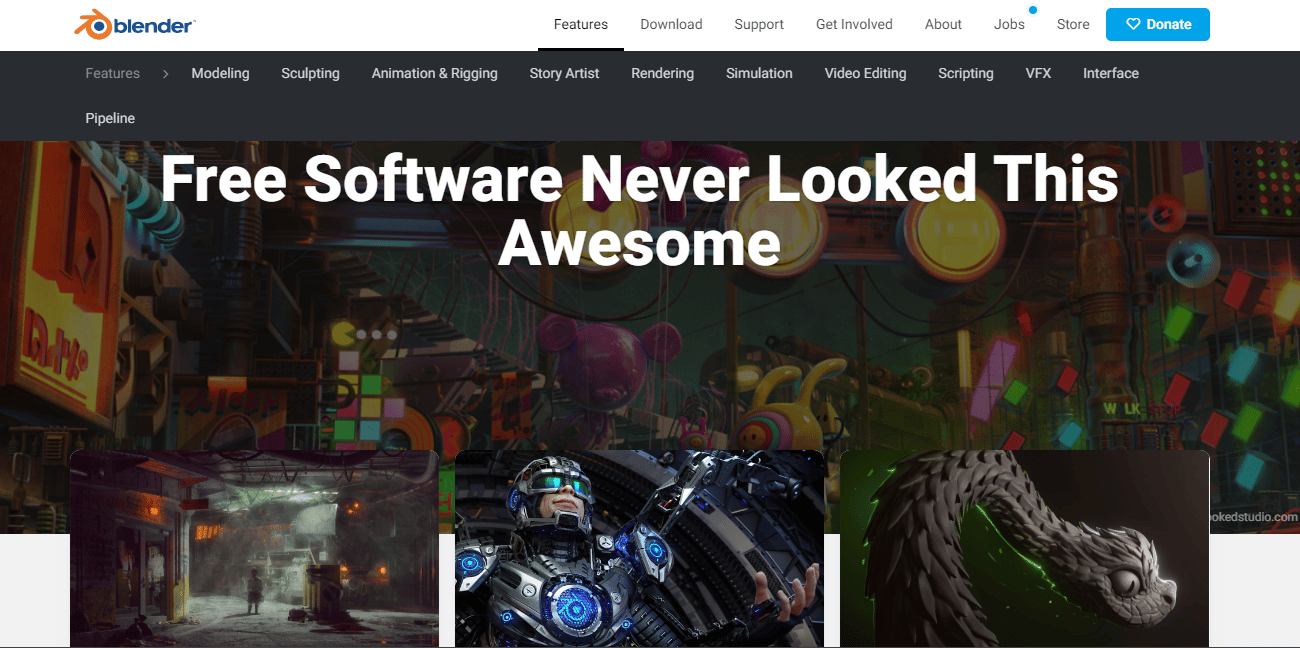
مفاتيح الاختصار التالية لنمذجة Blender المدرجة أدناه مخصصة لعملية التوجيه المرئي ثلاثي الأبعاد:
- لإعادة تعيين العرض ثلاثي الأبعاد إلى العرض متساوي القياس في منفذ العرض ، وهو الموضع الرئيسي للنموذج: الصفحة الرئيسية
- لإعداد منظور الكاميرا: لوحة الأرقام 0
- بالنسبة لتقويم العظام الأمامي: لوحة الأرقام 1
- للخلف ortho: Ctrl + NumPad 1
- لاتجاه المحور x / y / z: Shift + NumberPad1
- لمشهد التدوير إلى اليسار واليمين: لوحة الأرقام 2/8 ، 4/6 لأعلى / لأسفل
- لعرض الجانب الأيمن: لوحة الأرقام 3
- لعرض أعلى ortho: لوحة الأرقام 7
- بالنسبة إلى القاعدة السفلية: Ctrl + NumPad 7
- للتبديل بين المنظور / الإملائي: لوحة الأرقام 5
- للتكبير: رقم +
- للتصغير: رقم-
- للتركيز على التحديد: رقم.
- بالنسبة إلى مشهد التدحرج الأيمن والأيسر: لوحة الأرقام 2/8 ، 4/6 لأعلى / لأسفل
- للتوجه المحلي والعالمي: الرقم /
مفاتيح اختصارات الخلاط لاختصارات فك الأشعة فوق البنفسجية
بالنسبة لمفاتيح الاختصار الخاصة بـ Blender ، قم بفك التفاف الأشعة فوق البنفسجية ، انظر إلى الأوامر الواردة أدناه:
- لاختيار الحدود: ب
- لاختيار الدائرة: ج
- لفك التفاف: E.
- للترجمة والتحريك والاستيلاء: G
- للإخفاء: H
- لإظهار: Alt + H
- لعكس التحديد: Ctrl + I
- عكس الوجوه أو قلبها: Ctrl + M.
- بالنسبة للمحور السيني: + X
- بالنسبة لمحور Y: + Y
- للحصول على الخصائص: N
- لإنشاء صورة جديدة: Alt + N
- لتبديل التحرير النسبي والاستخدام: O
- لفتح صورة جديدة: Alt + O
- لتثبيت اختيار المكونات: ص
- لإلغاء تثبيت التحديد: Alt + P
- لتبديل UV Sculpt لفحص تفاصيل النسيج المعين بالكائنات: Q
- لتمكين التدوير: R.
- لتمكين المقياس: S
- تمكين Snap to [الخيار]: Shift + S
- لتمكين أداة الرف: T
- لتمكين التبديل بين UV ومحرر الصور: Tab
- لتمكين Stitch: V.
- لتمكين اللحام / المحاذاة: W
- لتقسيم التحديد ورسم الخرائط: Y
- لتكبير حجم العرض "كامل" ، "نصف" ، "ربع" ، "ثامن" للأشعة فوق البنفسجية: Numpad 1 ، 2 ، 4 ، 8
- للحفظ كصورة في موقع مختلف: F3
- للنقاط المحورية: "،"
- للمؤشر: "."
أحدث إصدار من مفاتيح اختصار الخلاط
ستساعدك أوامر مفاتيح الاختصار التالية في Blender في الحصول على أحدث إصدار:
- للارتباط / الإلحاق: Shift + F1
- لمحرر المنطق: Shift + F2
- لمحرر العقدة: Shift + F3
- لوحدة التحكم: Shift + F4
- للعرض ثلاثي الأبعاد: Shift + F5
- لمحرر الرسم البياني: Shift + F6
- للخصائص: Shift + F7
- لمحرر تسلسل الفيديو: Shift + F8
- بالنسبة إلى Outliner: Shift + F9
- بالنسبة لمحرر الصور / الأشعة فوق البنفسجية: Shift + F10
- لمحرر النصوص: Shift + F11
- بالنسبة إلى ورقة المنشطات: Shift + F12
ورقة الغش في الخلاط
بالنسبة للمستخدمين الذين يعملون مع Blender لإنشاء محتوى ثنائي الأبعاد / ثلاثي الأبعاد ، فإن قائمة Blender Cheat Sheet التالية ضرورية:
ورقة الغش في الخلاط لاستدعاء القائمة:
- لخصائص الكائن الشريط الجانبي: N
- لتبديل شريط الأدوات: T.
- لقائمة المفضلة السريعة: Q
- للبحث عن الوظائف: F3
- لقائمة Mode Pie: Ctrl + Tab
- لقائمة Viewport Pie: ~
- لقائمة Pivot Point Pie :.
- بالنسبة لقائمة فطيرة اتجاه المحور: ،
- لقائمة Snap Pie: Shift + S
ورقة الغش في الخلاط لملاحة منفذ العرض:
- لعرض Orbit: انقر بزر الماوس الأوسط + سحب
- للعرض الشامل: Shift + النقر الأوسط + السحب
- لعرض التكبير: عجلة التمرير ؛ Ctrl + النقر الأوسط + السحب
- لتحريك المؤشر مجانًا: Shift + ~ + حرك الماوس ؛ انقر في منفذ العرض لإلغاء التنشيط
ورقة الغش في الخلاط لمعالجة الكائن:
- لتحريك كائن أو هندسة: G
- للتدوير مع كرة التتبع: RR
- للإجراء على طول المحور: G أو S أو R + X أو Y أو Z
- للإجراء على طول المحور المحلي: G أو S أو R + XX أو YY أو ZZ
- للتحكم الدقيق: اضغط مع الاستمرار على Shift أثناء التحويل
- لضبط القيمة بالزيادة: اضغط باستمرار على Ctrl أثناء التحويل
- لتكرار كائن: Shift + D
- لتكرار كائنات مرتبطة: Alt + D
- لإضافة كائن نشط إلى المجموعة الجديدة: M.
ورقة الغش في الخلاط للعقد:
- لإنشاء عقدة جديدة: Shift + A
- للاتصال Sever: Ctrl + انقر بزر الماوس الأيمن + اسحب
- للاتصال المحدد: F
- بالنسبة إلى كتم الصوت المحدد: M
- للمجموعة المحددة: Ctrl + G
- لفك التجميع المحدد: Ctrl + Alt + G
موصى به:
- 9 طرق لإصلاح عدم عمل مشاركة شاشة Microsoft Teams
- 23 أفضل تطبيق لتسجيل الموسيقى على iPhone
- 10 مفاتيح اختصار لوحة مفاتيح للبحث والاستبدال
- قائمة بجميع مفاتيح الاختصار للكمبيوتر
هذا يقودنا إلى نهاية دليلنا حول مفاتيح الاختصار الخاصة بـ Blender . نأمل أن ينجح المستند في تعريفك ببعض مفاتيح Blender الأكثر استخدامًا والأكثر أهمية والتي يمكنك استخدامها كاختصار لأغراض مختلفة. لا تخبرنا عن اقتراحاتك أو استفساراتك ، في حال كان لديك أي منها ، من خلال إسقاطها في قسم التعليقات أدناه.
